皆さんは動画編集作業をしたことはありますか?最近ではスマホでも簡単に動画編集ができるアプリが多く出回っているため、それほど難易度の高い作業ではなくなっているのかなと思います。
しかし、『どの動画編集ソフトが自分に適しているのか』ということは誰しもが迷うことであり、『とりあえず慣れている編集ソフトで作業している』という人も多いのではないでしょうか。
今回は、長年『iMovie』で動画編集をしていた僕が『DaVinchi Resolve』に完全に切り替えた経験から、それぞれのソフトの違いと僕が切り替えた理由、その利点について共有させていただきます。ソフト選びに悩んでいる方、切り替えたいけど今一つ踏み出せない方、僕と同じようにMacユーザーの方には特に参考にしていただけると思いますので是非ご覧ください。
僕が動画編集ソフトを乗り換えた理由
僕は普段ゲーム実況を中心としてYoutube配信を行っているので、基本的にはOBSでライブ配信してそのままYoutubeにアップしています。よって、動画を編集してどうこうするっていうのはあまり作業として発生しませんでした。
ただ、最近は解説系の動画も作るようにしているため、必然的に動画編集作業が発生するようになりました。ゲーム配信のチャンネル以外に趣味で飼育している熱帯魚のチャンネルも運営しているのですが、そちらについてもiPhoneで撮影してMacに取り込み、iMovieで編集するという作業をずっと長い間続けていました。
しかし、最近ゲーム関連の解説動画を作るようになってiMovieの不便さについて解決策を考えるようになりました。
iMovieの良いところ
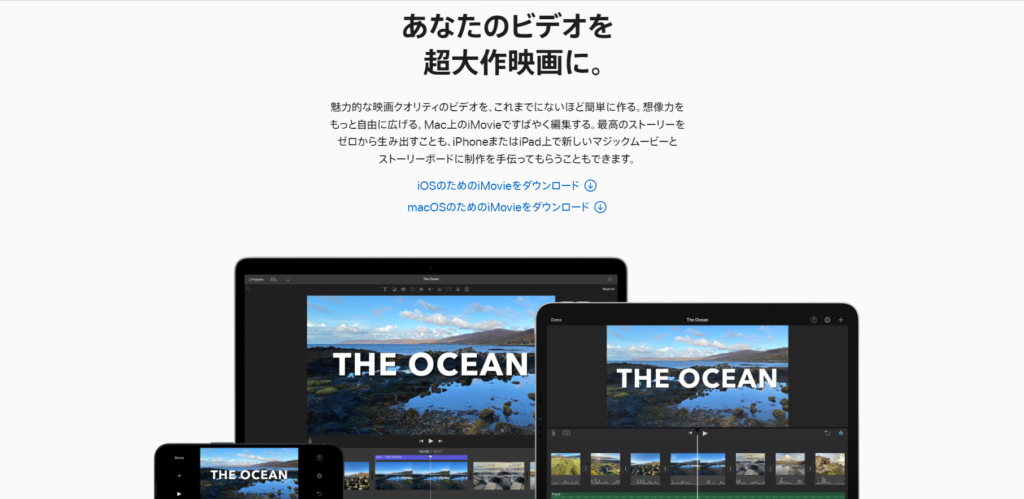
まずはこれまで僕が長年愛用してきたiMovieの良さについて特徴を踏まえてご紹介します。
1. 初心者でもわかりやすいユーザーインターフェイス
Macユーザーのほとんどがこの理由でMac製品を使用しているのではないかなと思います。MacやiPhoneについても同じことが言えますが、iMovieの最大の特徴は直感的に操作することで、初心者でも簡単に複雑な編集が実現できる点にあります。『○○がしたい』『○○を工夫したい』というような要望をそのまま編集操作として行うことで、本来は複雑なパラメータ調整等を行うべき作業でも簡単に実現できてしまうところがiMovieの最大の特徴ではないかなと思います。
僕自身ももともと動画編集ソフトなんて触ったこともありませんでしたが、普段iPhoneを操作するのと同じように直感的に操作することで簡単に自分の意図する形に近い動画を作成することができたので、長い間iMovieを利用してきました。
2. Appleユーザーなら無料でプリインストールされている
これもiMovieを利用するうえで大きなメリットです。すべての編集機能が無料で使えるということ、Apple製品の場合はプリインストールされているので、お試しで使ってみることが可能です。無料と言えどもその機能はプロ級の編集作業もできるレベルのため、コストパフォーマンスの面で見ても非常に優れていると思われます。
僕も最初どうすればよいのかわからなかったときに、無料で使えるソフトとしてプリインストールされていましたので、迷うことなく使い始めることができました。
3. 簡単操作で多彩な編集機能がある
iMovieの編集機能はトリミング、カットアウト、分割、速度調整、オーディオ編集、タイトル、トランジョンなど、動画編集に必要な基本機能は全て備わっています。また、ビデオの色調補正やクロマキー合成など高度な編集機能も備わっており、エントリーレベルからプロレベルまで幅広い編集ニーズに対応できるソフトになっています。
4. 豊富なエフェクトやテンプレートが内蔵されている
動画編集初心者が初めて作業する際に直感的に作業するとしても、どのような動画を作ればいいのか、どのような編集をすればよいのかなど実際に作業を始めると迷うこともあると思います。
iMovieにはそんなときにも安心なテンプレートやエフェクトなどがかなり豊富に内蔵されています。映画のようなイメージの動画、トレーラー動画のような動画、日常スナップのような動画など様々な種類のテンプレートが用意されているため、自分の素材を当てはめていくだけで動画編集ができるということもiMovieが選ばれる大きな要因の一つだと思います。
5. シンプルな共有機能
昨今の動画の役割として『共有』という大きな役割があると思います。Youtubeやtiktokなどについても、自分で動画を作って満足というよりは誰かに共有することを目的として作られていることが多いです。
そんな最近のユーザー傾向をしっかりフォローアップして、作成した動画を任意の共有サイトに簡単にアップロードできるという点もiMovieの特徴です。また、複雑な作業は必要なく、ここでも直感的に操作することで誰でも全世界へ向けて自分の作品をシェアできるという機能が備わっています。
6. ビデオ編集だけではなくオーディオの追加なども簡単
動画編集に欠かせない要素として音楽があります。iMovieは自分で録音した音源はもちろん、iTunesなど外部からオーディオ素材を取り込むこともシンプルかつクオリティ高く実現することができます。
また、そのオーディオ自体の編集も誰でも簡単に作業することができるため、初心者の方にも安心して利用できる点がiMovieの素晴らしい点だと思います。
DaVinchi Resolveの良いところ
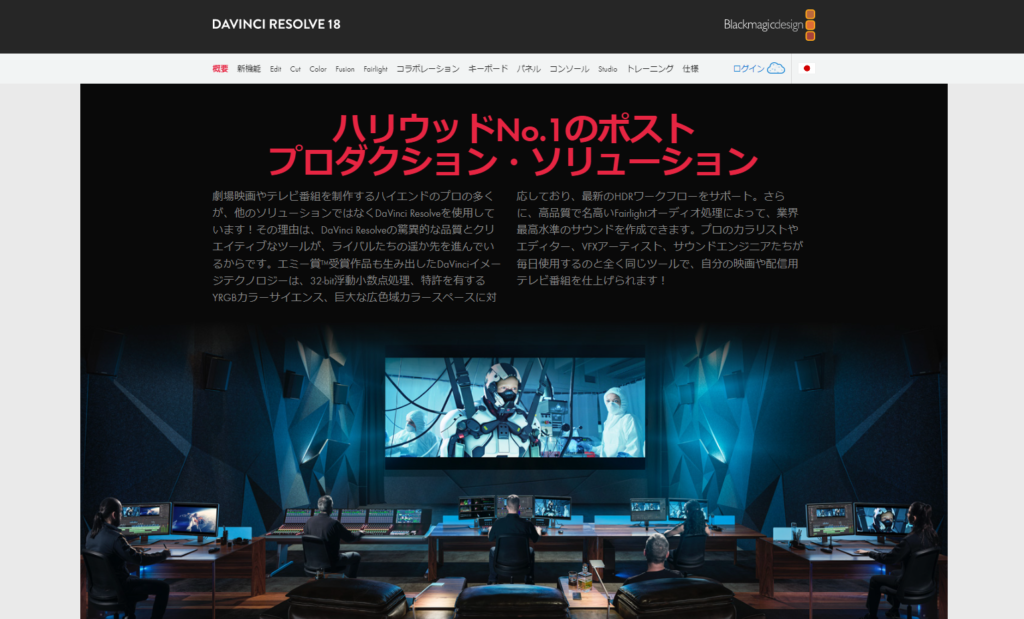
次に僕が切り替え先として選んだ『DaVinchi Resolve』について特徴を解説します。
1. もちろん無料で利用できる
DaVinchi Resolveは有料版もありますが、無料版で余りあるほどの高機能なソフトです。実際にプロの動画配信者の方でも無料版を使用している方も多く、その編集機能は無料版とは思えないほどのスペックを持っています。
動画に透かしや広告が入ることなく優れたたくさんの編集機能を無料で利用することができる点が、現在の世の中で大きなシェアを誇る理由の一つと言っても過言ではありません。
2. 高度なカラーグレーディングが実装されている
DaVinchi Resolveは最も高度なカラーグレーディングを備えたソフトの一つで、HDRグレーディング、トーンマッピング、カラーホイール、カラーマッチ、カラーチャート、LUT、色補正など様々な機能をサポートしています。ハードウェアのカラーグレーディングパネルとのシームレスな統合についても提供しており、色彩にこだわるプロ仕様の動画編集にも対応できるソフトです。
3. 高度な動画編集機能
複数のカメラの同期、オーディオ同期、マルチカム編集、トリミング、スプリット、スライス、クリップスピードなどありとあらゆる動画編集機能を備えています。また、DaVinchi ResolveはFusionノードベースの視覚効果の作成についても対応しており、オリジナルのこだわり動画を作成することが可能です。
もちろん、タイトルやトランジョンについても多くの機能を備えておりユーザーの様々な要望に応えることができる世界でも有数の動画編集ソフトの一つです。
4. 音声編集も高機能
動画編集作業だけではなく、タイムライン上で音声編集も細かく行える点もDaVinchi Resolveの特徴の一つです。エフェクトや音量調整はもちろん、クリップの切り取り、音声録音、ダイアログエディット、イコライザーの編集などもすべてDaVinchi Resolve内の編集作業で完結することが可能です。
また、オートマチックダイアログリプレイスメントなどの機能を提供しており、まさにかゆいところに手が届く編集機能を多く搭載しており且つ高品質で提供しています。
5. カラーマッチング機能
DaVinchi Resolveはバラバラに収録された動画素材の色合いを一致させるためのカラーマッチング機能も提供しています。異なるカメラの異なる設定で撮影されたビデオでも同じ色調に整えたり、映像の色調を均一に補正し、より高品質なビデオ編集を実現することができます。
6. ワークフローの管理
DaVinchi Resolveは多数のファイルフォーマットに対応しており、高度なワークフロー管理機能を提供しています。データの共有や転送、複製や同期を容易に行うことができるため、複数のユーザーが同時に編集作業を行うことが可能です。
また、膨大なビデオデータをリアルタイムで編集することができるため、編集作業自体がスムーズに進むだけではなく、視覚効果やカラーグレーディングなどのプレビューも編集と同時に確認することができます。
僕が感じたiMovieとDaVinchi Resolveの違いについて
どちらの編集ソフトも無料版で比較した場合に多機能且つ高品質という点はそれほど大差はないかなと感じました。いづれのソフトについてもユーザーの多様なニーズに対応し、且つ操作性を重視して設計されている点、無料ソフトであるにも関わらず多彩な編集機能を備えている点、編集作業後の動画の共有についてもユーザーをしっかりとサポートしている点など共通点が多くみられます。
違いは、iMovieが複雑な作業を簡単に完結するという作りに対してDaVinchi Resolveは細かく自分好みに編集するというユーザー層の違いにあるのではないかと考えています。
いづれもできることとしてはほぼ同じなのですが、iMovieは初心者向け、DaVinchi Resolveは中級者向けという印象を受けました。
iMovieではすでに編集作業時のパラメータが調整されており好みのテンプレートを選択すると自動的に編集に反映される一方、DaVinchi Resolveは自らパラメータを設定し自分好みの内容に仕上げていくという点が違いとして大きいのかなと思いました。この点が僕がDaVinchi Resolveに切り替えた理由にも大きく関わってきます。
僕がDaVinchi Resolveに切り替えたのはこの機能の違い
それでは、僕がDaVinchi Resolveに切り替えた最大の要因を解説します。それは『テロップ』です。
動画の編集自体はiMovieでもDaVinchi Resolveでもそれほど大差はなく、DaVinchi Resolveのほうがより細かく設定ができるなという印象だったのですが、テロップ入れの際に圧倒的にDaVinchi Resolveのほうが自分のやりたい動画編集に近いと感じました。
具体的にはテロップの表示がiMovieだとフワッと表示される(文字だとわかりにくいのですが、トランジョンのように完全表示まで時間がかかる)ところが僕としては悩みの種でした。
ゲーム配信動画を編集しているときに、ゲーム実況中に喋っていることとナレーションとして喋っていることをそれぞれテロップ打ちしていたのですが、iMovieだとどうしてもフワッと感が消せなくて文字の大きさや位置などもある程度固定されていることに窮屈な感じを受けました。
DaVinchi Resolveについてはパターンは決まっていますが、表示について細かく指定することができ、且つiMovieのようなフワッと表示されるだけではなく瞬間的に文字を表示(例えるならiMovieが白熱電球、DaVinchi ResolveがLEDライト)することができます。
実況中の言葉をテロップにする場合に文字の表示時間を1秒以下にする場合もあるのですが、それがなかなかiMovieだと自分の理想とは離れていました。もちろん、クロマキーを使って自由にテロップを入れることもできるのですが、やったことある人ならわかると思うんですが面倒なんですよね・・・編集ソフト内で自由に編集できるDaVinchi Resolveに魅力を感じて、完全に切り替えたということです。
まとめ
いかがでしたでしょうか?正直動画編集自体は僕もそれほどスキルがあるわけではないので、どちらのソフトでもよかったのですが、テロップの挿入に関しては僕個人的にDaVinchi Resolveに軍配が上がりましたので切り替えることにしました。
皆さんはどんな編集ソフトをご利用ですか?おすすめのソフトやその理由について教えていただけると大変参考になります。
最後までご覧いただきありがとうございました。

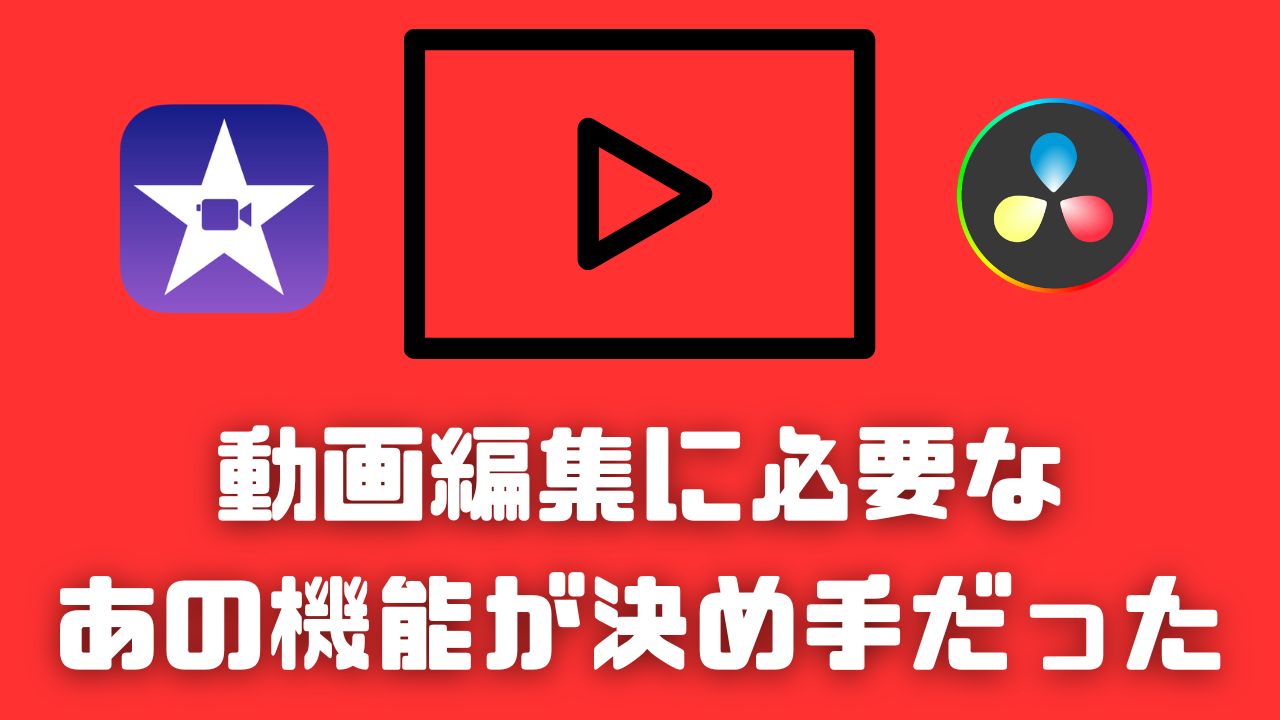


コメント